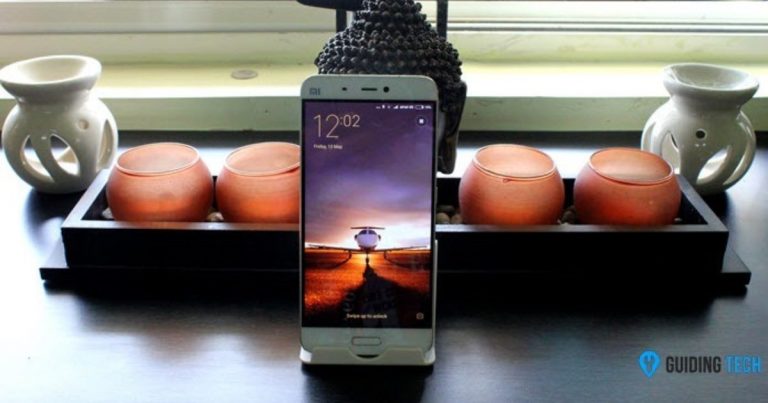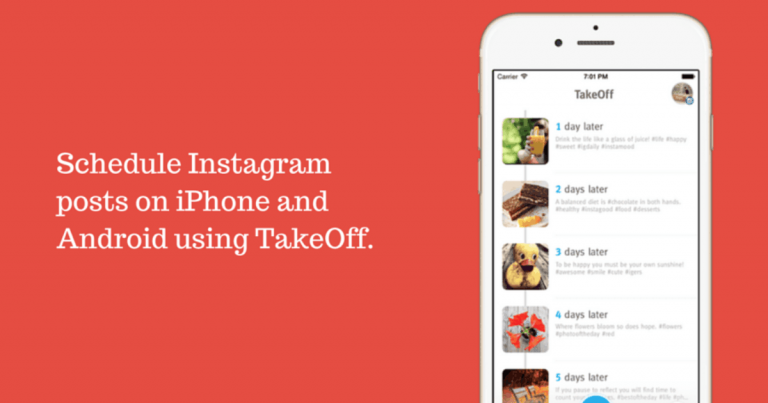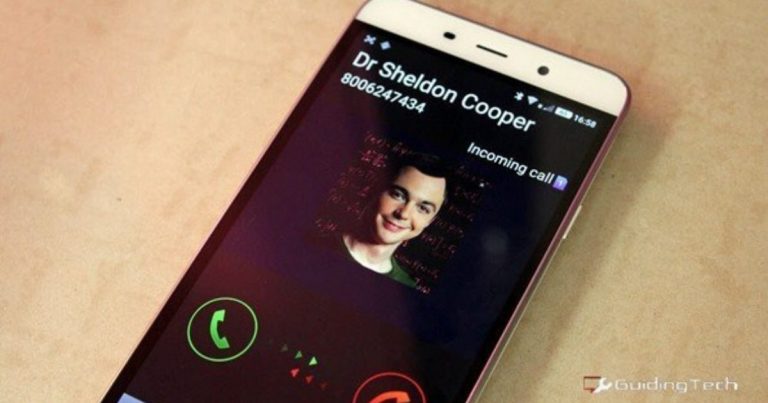Приложения для резервного копирования, их данные и настройки на телефоне Android без рутирования
Искусственный интеллект поможет тебе заработать!
Раньше я рассказывал о многих методах резервного копирования для Android, которые также помогают создавать резервные копии данных и настроек приложений. Однако, говоря об этих трюках, я всегда настаивал на том, что телефон Android, с которого вы хотите сделать резервную копию, должен быть рутирован, особенно когда речь идет о резервном копировании определенных настроек приложений. Это то, что мы собираемся изменить в этой статье сегодня.
Программы для Windows, мобильные приложения, игры - ВСЁ БЕСПЛАТНО, в нашем закрытом телеграмм канале - Подписывайтесь:)
Мы увидим, как вы можете сделать резервную копию приложений Android вместе со связанными с ними данными и настройками без рутирования телефона. Те из вас, кто не использует рутированную ОС Android и ищет способы сделать резервную копию сохраненного игрового контента, этот инструмент может вам в этом помочь.
Я не уверен в этом факте, но думаю, что этот инструмент работает только на устройствах Android с Ice Cream Sandwich и выше. Тем не менее, вы можете попробовать его на устройствах Ginger Bread и сообщить нам, сработало ли оно. Конечно, вам следует действовать с осторожностью и действовать только в том случае, если вы уверены, потому что мы не несем ответственности, если вы заблокируете свой телефон в процессе.
Примечание: Инструмент требуется Android SDK для установки на ваш компьютер, и если у вас его еще нет, вы можете обратиться к этой статье (первые два шага), чтобы установить и настроить его.
Резервное копирование
Шаг 1: Загрузите последнюю сборку на Ultimate Backup Tool с сайта разработчиков XDA и распакуйте все содержимое в папку. Необязательно, чтобы вы создавали папку по тому пути, по которому вы установили ADB. Инструмент автоматически обнаружит его на вашем компьютере, если он установлен.
Шаг 2: Включите USB-отладку на своем телефоне Android и подключите его к компьютеру с помощью кабеля для передачи данных. Вы можете найти возможность включить отладку по USB в Настройки Android—> Параметры разработчика. Отметьте опцию и закройте ее.
Шаг 3: Теперь запустите командный файл UBT (Ultimate Backup Tool) из папки, в которую вы извлекли инструмент. UTB работает в режиме командной строки, и если он обнаруживает и ADB, и подключенное устройство, он загружается после завершения начальных проверок. Если инструмент не загружается, могут быть проблемы с вашими драйверами ADB или режимом отладки USB, которые вам нужно будет проверить.
Шаг 4: После загрузки инструмента первое, что вам нужно сделать, это настроить каталог резервного копирования. Каталог по умолчанию, который использует инструмент: C: резервное копирование и лучше всего оставить его как есть. Сделав это, вы увидите множество вариантов резервного копирования, которые он предоставляет, и каждый из них будет иметь номер, связанный с ним. Если вы хотите создать резервную копию всех приложений и связанных с ними данных, выберите вариант 4 и нажмите Enter.
Шаг 5: Инструмент запустит процесс резервного копирования и предложит вам подтвердить то же самое на вашем телефоне. Перед созданием резервной копии вы можете указать необязательный пароль шифрования.
После того, как инструмент завершит процесс резервного копирования, вы получите диалоговое окно подтверждения, уведомляющее вас о том же. Процесс резервного копирования может занять значительное время в зависимости от количества приложений, установленных на вашем устройстве.
Вот как можно сделать резервную копию приложений. Теперь посмотрим, как его восстановить.
Примечание: В настоящее время нет возможности сделать резервную копию только выбранных приложений. Это либо все или ничего.
Восстановление резервной копии
Если вы хотите восстановить приложения, подключите устройство к компьютеру с помощью кабеля для передачи данных и запустите пакетный файл Ultimate Backup Tool. На этот раз выберите вариант 8 соответствующий восстановить. Как только вы начнете процесс восстановления, инструмент также предложит вам подтвердить его на вашем телефоне. Если вы зашифровали резервную копию, укажите пароль при восстановлении приложения.
Вот и все, все приложения, а также связанные с ними данные и сохраненный контент будут в конечном итоге восстановлены на вашем телефоне.
Заключение
Я уверен, что пользователям Android без прав доступа, которые всегда критиковали свой телефон за резервное копирование, понравится этот трюк. Единственная проблема с текущей версией инструмента заключается в том, что она не предоставляет возможности выборочного резервного копирования и восстановления. Но мало ли, это может быть исправлено в будущих обновлениях.
Программы для Windows, мобильные приложения, игры - ВСЁ БЕСПЛАТНО, в нашем закрытом телеграмм канале - Подписывайтесь:)